সুচিপত্র
এই টিউটোরিয়ালটি আপনাকে এক্সেলে নামগুলিকে একত্রিত করার কয়েকটি ভিন্ন উপায় দেখাতে চলেছে: সূত্র, ফ্ল্যাশ ফিল এবং সেল মার্জ টুল৷
এক্সেল ওয়ার্কশীটগুলি প্রায়শই ডেটা সংরক্ষণের জন্য ব্যবহার করা হয় মানুষের বিভিন্ন গ্রুপ সম্পর্কে - গ্রাহক, ছাত্র, কর্মচারী, এবং তাই। বেশিরভাগ পরিস্থিতিতে, প্রথম এবং শেষ নাম দুটি পৃথক কলামে সংরক্ষণ করা হয়, তবে মাঝে মাঝে আপনাকে একটি কক্ষে দুটি নাম একত্রিত করতে হতে পারে। সৌভাগ্যক্রমে, ম্যানুয়ালি যেকোন কিছু একত্রিত করার দিন শেষ। নিচে আপনি Excel এ নাম যোগ করার কিছু দ্রুত কৌশল পাবেন যা আপনার অনেক বিরক্তিকর সময় বাঁচাবে।
প্রথম এবং শেষ নাম একত্রিত করার জন্য এক্সেল সূত্র
যখনই আপনি প্রথম এবং শেষ নামগুলিকে এক কক্ষে একত্রিত করতে হবে, দ্রুততম উপায় হল অ্যাম্পারস্যান্ড অপারেটর (&) বা CONCATENATE ফাংশন ব্যবহার করে দুটি কক্ষকে সংযুক্ত করা যা নীচের উদাহরণগুলিতে দেখানো হয়েছে৷
সূত্র 1. একত্রিত করুন এক্সেলের প্রথম এবং শেষ নাম
আসুন, আপনার ওয়ার্কশীটে, প্রদত্ত নামের জন্য আপনার একটি কলাম এবং উপাধির জন্য আরেকটি কলাম রয়েছে এবং এখন আপনি এই দুটি কলামকে একটিতে যুক্ত করতে চান৷
জেনেরিক ফর্ম, এখানে Excel-এ প্রথম এবং শেষ নাম একত্রিত করার সূত্রগুলি রয়েছে:
= first_name_cell&" "& last_name_cellCONCATENATE( first_name_cell," " , last_name_cell)প্রথম সূত্রে, অ্যাম্পারস্যান্ড অক্ষর (&) দিয়ে সংযোজন করা হয়। দ্বিতীয় সূত্রটি সংশ্লিষ্ট ফাংশনের উপর নির্ভর করে("কনক্যাটেনেট" শব্দটি "একসাথে যোগ দিন" বলার আরেকটি উপায়)। অনুগ্রহ করে মনোযোগ দিন যে উভয় ক্ষেত্রেই, আপনি নামের অংশগুলিকে আলাদা করতে এর মধ্যে একটি স্পেস অক্ষর (" ") সন্নিবেশ করান৷
A2 তে প্রথম নাম এবং B2 তে শেষ নাম সহ , বাস্তব জীবনের সূত্রগুলি নিম্নরূপ:
=A2&" "&B2
=CONCATENATE(A2, " ", B2)
কোষ C2 বা একই সারিতে অন্য কোনও কলামে সূত্র সন্নিবেশ করুন, এন্টার টিপুন, তারপর টেনে আনুন আপনার প্রয়োজন অনুসারে ফর্মুলাটি কপি করার জন্য ফিল হ্যান্ডেল। ফলস্বরূপ, আপনার প্রথম নাম এবং শেষ নামের কলামগুলি পুরো নামের কলামে মিলিত হবে:
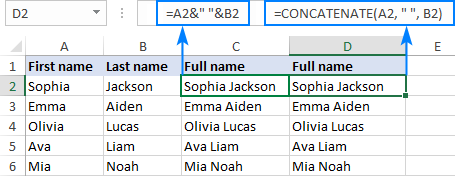
সূত্র 2। কমা দিয়ে শেষ নাম এবং প্রথম নাম একত্রিত করুন
আপনি যদি শেষ নাম, মুষ্টির নাম বিন্যাসে নামগুলিকে একত্রিত করতে চান, তাহলে কমা সহ প্রথম এবং শেষ নাম যোগ করতে নিম্নলিখিত সূত্রগুলির মধ্যে একটি ব্যবহার করুন:
= last_name_cell&", "& first_name_cellCONCATENATE( last_name_cell,", ", first_name_cell)সূত্রগুলি মূলত আগের মতই উদাহরণ, কিন্তু এখানে আমরা নামগুলিকে বিপরীত ক্রমে সংযুক্ত করি এবং একটি কমা এবং একটি স্পেস (", ") দ্বারা আলাদা করি৷
নীচের স্ক্রিনশটে, সেল C2-তে এই সূত্রটি রয়েছে:
=B2&", "&A2
এবং সেল D2-এ এটি রয়েছে:
=CONCATENATE(B2, ", ", A2)
আপনি যে সূত্রটি বেছে নিন, ফলাফল একই হবে:
<13
সূত্র 3. একটি কক্ষে প্রথম, মধ্যম এবং শেষ নাম যোগ করুন
3 এ তালিকাভুক্ত বিভিন্ন নামের অংশ সহআলাদা কলাম, এখানে আপনি কীভাবে সেগুলিকে এক কক্ষে একত্রিত করতে পারেন:
= first_name_cell&" "& middle_name_cell&" "& last_name_cellCONCATENATE( first_name_cell," ", middle_name_cell," ", last_name_cell)প্রযুক্তিগতভাবে, আপনি ইতিমধ্যে পরিচিত সূত্রগুলিতে আরও একটি যুক্তি যোগ করুন মধ্য নামটি একত্রিত করুন।
ধরে নিলাম প্রথম নামটি A2, মধ্য নামটি B2 এবং শেষ নামটি C2, নিম্নলিখিত সূত্রগুলি একটি ট্রিট কাজ করবে:
=A2&" "&B2&" "&C2
=CONCATENATE(A2," ",B2," ",C2)
নীচের স্ক্রিনশটটি কর্মে প্রথম সূত্রটি দেখায়:
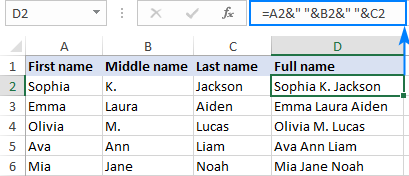
পরিস্থিতিতে যখন B কলামে একটি মধ্যম নাম থাকতে পারে বা নাও থাকতে পারে, আপনি পরিচালনা করতে পারেন প্রতিটি ক্ষেত্রে পৃথকভাবে, এবং তারপর একটি IF স্টেটমেন্টের সাহায্যে দুটি সূত্রকে একটিতে একত্রিত করুন:
=IF(B2="", A2&" "&C2, A2&" "&B2&" "&C2)
এটি সারির শব্দগুলির মধ্যে অতিরিক্ত স্পেস দেখাতে বাধা দেবে যেখানে একটি মধ্য নাম অনুপস্থিত রয়েছে :
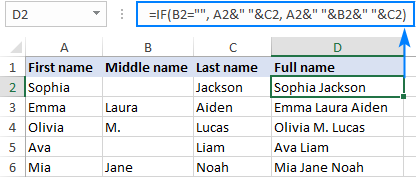
টিপ। এক্সেল 2016 - 365-এ, আপনি নামগুলিকে একত্রিত করতে CONCAT ফাংশনটিও ব্যবহার করতে পারেন৷
সূত্র 4. প্রথম প্রারম্ভিক এবং উপাধি একত্রিত করুন
এই উদাহরণটি দেখায় কিভাবে Excel এ দুটি নাম একত্রিত করা যায় এবং একটি সম্পূর্ণ নামকে একটি সংক্ষিপ্ত নামে রূপান্তর করুন৷
সাধারণত, আপনি পূর্বনামের প্রথম অক্ষরটি বের করতে বাম ফাংশনটি ব্যবহার করেন, এবং তারপর একটি স্পেস অক্ষর দ্বারা পৃথক করা উপাধি দিয়ে এটি সংযুক্ত করুন৷
A2 তে প্রথম নাম এবং B2 তে শেষ নাম দিয়ে, সূত্রটি নিম্নলিখিতটি নেয়আকার:
=LEFT(A2,1)&" "&B2
অথবা
=CONCATENATE(LEFT(A2,1), " ", B2)
কাঙ্ক্ষিত ফলাফলের উপর নির্ভর করে, উপরের সূত্রের নিম্নলিখিত বৈচিত্রগুলির মধ্যে একটি কার্যকর হতে পারে৷
প্রাথমিকের পরে একটি পিরিয়ড যোগ করুন:
=LEFT(A2,1)&". "&B2
স্পেস ছাড়াই শেষ নামের সাথে প্রাথমিকটি মার্জ করুন:
=LEFT(A2,1)&B2
একত্রিত করুন প্রাথমিক এবং শেষ নাম, এবং সম্মিলিত নামটিকে ছোট হাতের অক্ষরে রূপান্তর করুন:
=LOWER(LEFT(A2,1))&LOWER(B2)
আপনার সুবিধার জন্য, নিম্নলিখিত টেবিলটি তাদের ফলাফল সহ সমস্ত সূত্র দেখায়:
| A | B | C | D | E | |
|---|---|---|---|---|---|
| 1 | প্রথম নাম | শেষ নাম | সম্মিলিত নাম | <21 সূত্রবিবরণ | |
| 2 | জেন | ডো<22 | J Doe | =LEFT(A2,1)&" "&B2 | প্রাথমিক + উপাধি একটি স্থান দ্বারা পৃথক করা হয়েছে |
| 3 | জে। Doe | =LEFT(A2,1)&।" "&B2 | প্রাথমিক + উপাধি একটি সময়কাল এবং একটি স্থান দ্বারা পৃথক করা হয়েছে | ||
| 4 | JDoe | =LEFT(A2,1)&B2 | প্রাথমিক + স্পেস ছাড়া উপাধি<22 | ||
| 5 | 21>jdoe | =LOWER(LEFT(A2,1))&LOWER( B2) | স্পেস ছাড়াই ছোট হাতের অক্ষরে প্রাথমিক + উপাধি |
এক্সেল এ নামগুলি একত্রিত করার টিপস এবং নোট
যেমন আপনি দেখেছেন, এটি খুবই একটি সূত্রের সাথে এক্সেলের প্রথম নাম এবং পদবি একত্রিত করা সহজ। কিন্তু যদি, সমস্ত প্রত্যাশার বিপরীতে, আপনার সূত্র কাজ করেঅসম্পূর্ণভাবে বা একেবারেই কাজ করে না, নিম্নলিখিত টিপসগুলি আপনাকে সঠিক পথে যেতে সাহায্য করতে পারে।
অতিরিক্ত স্পেস ট্রিম করুন
যদি আপনার তথ্য কোনও বাহ্যিক ডাটাবেস থেকে আসছে, সম্ভাবনা রয়েছে যে আসল কলামে কিছু ট্রাইলিং স্পেস আছে যা মানুষের চোখে অদৃশ্য, কিন্তু এক্সেল দ্বারা পুরোপুরি পড়া যায়। ফলস্বরূপ, নিচের বাম দিকের টেবিলের মত একত্রিত নামের মধ্যে অতিরিক্ত স্পেস দেখা দিতে পারে। একটি স্পেস ক্যারেক্টার থেকে শব্দের মধ্যে অত্যধিক স্পেস দূর করতে, প্রতিটি কক্ষের রেফারেন্স TRIM ফাংশনে মুড়ে দিন এবং তারপর সংযুক্ত করুন। যেমন:
=TRIM(A2)&" "&TRIM(B2)
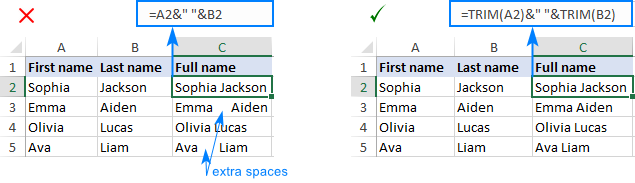
প্রতিটি নামের প্রথম অক্ষর বড় করে লিখুন
আপনি যদি অন্য কারো দ্বারা তৈরি করা কর্মী তালিকার সাথে কাজ করেন , এবং কেউ একজন খুব সঠিক ব্যক্তি নয়, কিছু নাম ছোট হাতের অক্ষরে এবং অন্যগুলো বড় হাতের অক্ষরে লেখা হতে পারে। একটি সহজ সমাধান হল PROPER ফাংশন ব্যবহার করা যা প্রতিটি শব্দের প্রথম অক্ষরকে বড় হাতের অক্ষর এবং বাকিগুলিকে ছোট হাতের অক্ষরে বাধ্য করে:
=PROPER(A2)&" "&PROPER(B2)
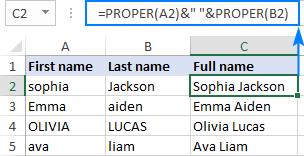
আপনিও বড় হাতের অক্ষর ব্যবহার করতে পারেন প্রতিটি কক্ষের প্রথম অক্ষর যেমন উপরে-লিঙ্ক করা নিবন্ধে ব্যাখ্যা করা হয়েছে।
সূত্রগুলিকে মান দিয়ে প্রতিস্থাপন করুন এবং মূল কলামগুলি মুছুন
যদি আপনার লক্ষ্য হয় সম্পূর্ণ নামের তালিকা থেকে স্বাধীন মূল কলাম, অথবা নামগুলি একত্রিত করার পরে আপনি উৎস কলামগুলিকে বাদ দিতে চান, আপনি প্যাটস বিশেষ কমান্ড ব্যবহার করে সহজেই সূত্রগুলিকে মানগুলিতে রূপান্তর করতে পারেন। তার পরে, আপনিনামের অংশগুলি সম্বলিত মূল কলামগুলি মুছে ফেলার জন্য বিনামূল্যে৷
এই টিউটোরিয়ালের প্রথম অংশে আলোচিত সূত্রগুলিকে ঘনিষ্ঠভাবে দেখার জন্য, আপনাকে Excel এ নামগুলিকে একত্রিত করার জন্য আমাদের নমুনা ওয়ার্কবুক ডাউনলোড করতে স্বাগত জানাই৷<3
এক্সেলের প্রথম এবং শেষ নাম কীভাবে স্বয়ংক্রিয়ভাবে একত্রিত করা যায়
সূত্রগুলি ব্যবহার করার সময়, ফলাফল এবং আসল ডেটা ঘনিষ্ঠভাবে সংযুক্ত থাকে - মূল মানগুলিতে করা যেকোনো পরিবর্তনগুলি সূত্রের আউটপুটে অবিলম্বে প্রতিফলিত হয়। কিন্তু আপনি যদি সম্মিলিত নামের কোনো আপডেট আশা না করেন, তাহলে একটি প্যাটার্নের উপর ভিত্তি করে স্বয়ংক্রিয়ভাবে ডেটা পূরণ করার জন্য Excel এর Flash Fill ক্ষমতার সুবিধা নিন।
এখানে আপনি কীভাবে এক সেকেন্ডের মধ্যে নামগুলিকে একত্রিত করতে পারেন ফ্ল্যাশ ফিল:
- প্রথম এন্ট্রির জন্য, একটি সংলগ্ন কলামে ম্যানুয়ালি প্রথম এবং শেষ নামটি টাইপ করুন৷
- পরবর্তী সারিতে নাম টাইপ করা শুরু করুন এবং এক্সেল অবিলম্বে সম্পূর্ণ প্রস্তাব দেবে পুরো কলামের নাম।
- পরামর্শ গ্রহণ করতে এন্টার টিপুন। হয়ে গেছে!
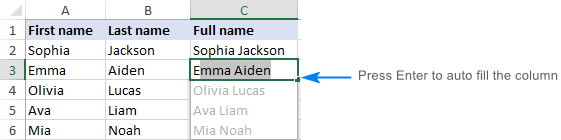
এই পদ্ধতির সৌন্দর্য হল যে এক্সেল আপনার প্যাটার্ন, ক্যাপিটালাইজেশন এবং বিরাম চিহ্ন পুরোপুরি "নকল" করে, যাতে আপনি নামগুলিকে ঠিক যেভাবে যুক্ত করতে পারেন চাই মূল কলামে নামের অংশের ক্রম কোন ব্যাপার না! প্রথম কক্ষে ঠিক যেভাবে আপনি সমস্ত নাম দেখতে চান ঠিক সেইভাবে নামটি টাইপ করতে ভুলবেন না৷
উদাহরণস্বরূপ, দেখুন আপনি কত সহজে কমা দিয়ে নামগুলিকে একত্রিত করতে পারেন:

কিভাবে প্রথমে একত্রিত করতে হয় এবংসেল একত্রিত করে শেষ নাম
এক্সেলে নামগুলিকে একত্রিত করার আরেকটি দ্রুত উপায় হল নামের অংশগুলি সম্বলিত কোষগুলিকে একত্রিত করা। না, আমি অন্তর্নির্মিত মার্জ বৈশিষ্ট্য সম্পর্কে কথা বলছি না কারণ এটি শুধুমাত্র উপরের-বাম ঘরের মান রাখে। অনুগ্রহ করে Ablebits Merge Cells টুলের সাথে দেখা করুন যা সেল মার্জ করার সময় আপনার সমস্ত মান রাখে :)
কোষ একত্রিত করে প্রথম এবং শেষ নামে যোগ দিতে, আপনি যা করবেন তা এখানে:
- দুটি নির্বাচন করুন আপনি একত্রিত করতে চান নামের কলাম।
- Ablebits ট্যাবে, মার্জ করুন গ্রুপে, কক্ষ একত্রিত করুন ড্রপ-ডাউন তীরটিতে ক্লিক করুন , এবং কলামগুলিকে একে একত্রিত করুন :

- কক্ষ একত্রিত করুন ডায়ালগ বক্সটি প্রদর্শিত হবে। আপনি বিচ্ছিন্ন মান বক্সে একটি স্পেস অক্ষর টাইপ করুন এবং ডিফল্টভাবে প্রস্তাবিত অন্যান্য বিকল্পগুলি ছেড়ে দিন:
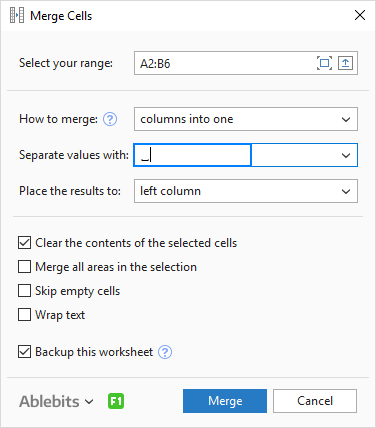
টিপ। আপনি যদি আসল প্রথম এবং শেষ নামের কলাম রাখতে চান, নিশ্চিত করুন যে এই ওয়ার্কশীট ব্যাকআপ করুন বাক্সটি নির্বাচন করা হয়েছে।
- মার্জ করুন বোতামে ক্লিক করুন।
ফলস্বরূপ, প্রথম এবং শেষ নামগুলিকে একটিতে একত্রিত করা হয় এবং বাম কলামে স্থাপন করা হয়:

এভাবে প্রথম এবং শেষকে একত্রিত করতে হয় এক্সেলে নাম। আমি পড়ার জন্য আপনাকে ধন্যবাদ এবং আশা করি পরের সপ্তাহে আবার আমাদের ব্লগে দেখা হবে!
উপলভ্য ডাউনলোডগুলি
এক্সেলে নামগুলি একত্রিত করুন - উদাহরণ (.xlsx ফাইল)
আলটিমেট স্যুট - ট্রায়াল সংস্করণ (.exe ফাইল)

